Mae gan fwy a mwy o ddefnyddwyr ddiddordeb mawr mewn sut i amddiffyn eu preifatrwydd cymaint â phosibl. Mae nifer o offer gwahanol ar gael at y dibenion hyn. Os oes gennych gyfrif e-bost Google Gmail, rhowch sylw i'r llinellau canlynol i ddysgu sut i atal olrhain e-bost yn Gmail.
Gallai fod o ddiddordeb i chi

Sut mae olrhain e-bost yn gweithio
Mae amrywiaeth eang o gwmnïau a sefydliadau yn aml yn defnyddio'r swyddogaeth olrhain e-bost wrth anfon hysbysebion neu gylchlythyrau er mwyn deall yn well eich dewisiadau ac arddangos hysbysebion wedi'u targedu sy'n berthnasol a dod â'r canlyniadau angenrheidiol ar ffurf rhyngweithio. Gwneir hyn trwy olrhain picsel anweledig mewn delweddau e-bost neu ddolenni gwe. Pan fydd y derbynnydd yn agor yr e-bost, mae'r picseli olrhain cudd yn dweud wrth yr anfonwr eich bod wedi agor yr e-bost neu wedi clicio ar y ddolen. Gallant hefyd rannu gwybodaeth arall am eich gweithgaredd e-bost, yn ogystal â throsglwyddo data eich dyfais, cyfeiriad IP, lleoliad, ychwanegu neu ddarllen cwcis porwr, a mwy. Mae gwasanaeth e-bost Gmail gan Google yn hynod boblogaidd ymhlith defnyddwyr, sydd yn ffodus yn cynnig ffyrdd i atal yr olrhain uchod o weithgaredd e-bost. Os nad ydych am ddefnyddio'r nodwedd am unrhyw reswm Diogelu gweithgaredd e-bost, gallwch wneud y gosodiadau perthnasol yn uniongyrchol ar y wefan neu mewn ceisiadau unigol.
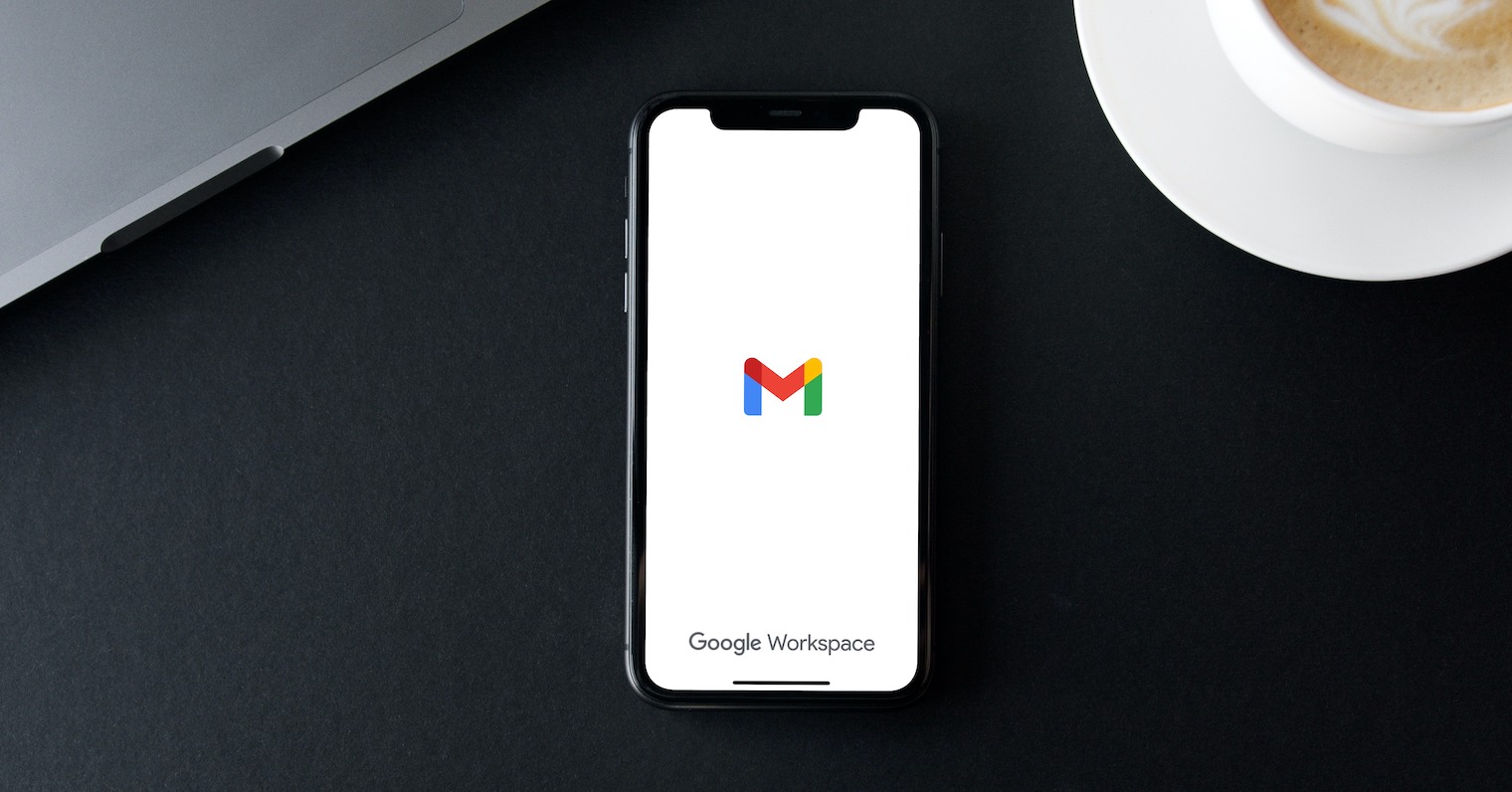
Sut i atal tracio yn Gmail ar y we
Ewch i'r dudalen post.google.com a mewngofnodi gyda'ch cyfrif. Cliciwch ar yr eicon gêr ar y dde uchaf a dewiswch opsiwn Dangos pob gosodiad. Sgroliwch i lawr i'r adran Cyffredinol a gwiriwch y blwch Gofynnwch cyn dangos delweddau allanol. Yn olaf, ewch i waelod y dudalen a chliciwch ar Cadw newidiadau > Parhau.
Sut i atal olrhain yn Gmail ar iPhone neu iPad
Os ydych chi am atal olrhain e-bost yn Gmail ar iPhone neu iPad, agorwch yr app Gmail yn gyntaf. Yna tapiwch yr eicon o dair llinell lorweddol ar y chwith uchaf a dewiswch Gosodiadau. Ar y brig, dewiswch y cyfrif e-bost rydych chi am weithio gydag ef a dewiswch Images. Yn olaf, dim ond actifadu'r Gofynnwch cyn arddangos eitem delweddau allanol.
Sut i atal olrhain yn Gmail yn yr app Mail brodorol ar Mac
Gallwch hefyd ddiffodd olrhain e-bost yn yr app Mail brodorol ar eich Mac. Dechreuwch Post ar eich Mac a chliciwch ar frig sgrin eich cyfrifiadur Post -> Dewisiadau. Yn y ffenestr dewisiadau, cliciwch ar y tab Preifatrwydd. Os oes gennych yr opsiwn Diogelu gweithgaredd yn Post wedi'i wirio, ei ddadactifadu, ac yna gwirio'r eitemau Blociwch yr holl gynnwys o bell a Chuddio cyfeiriad IP.
 Hedfan o gwmpas y byd gydag Apple
Hedfan o gwmpas y byd gydag Apple 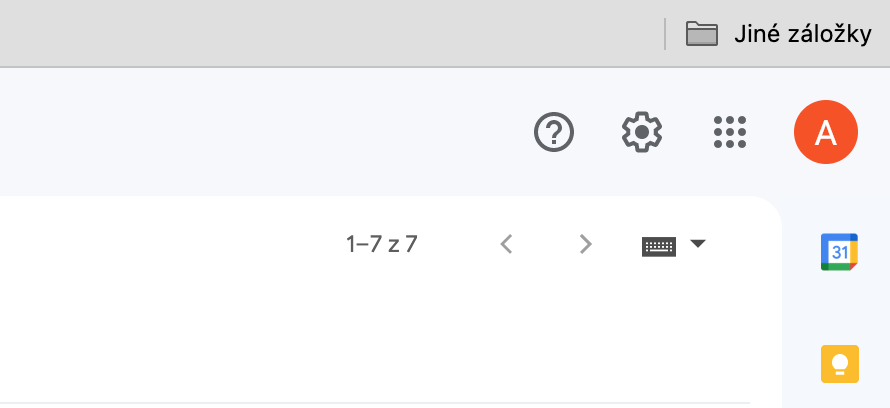
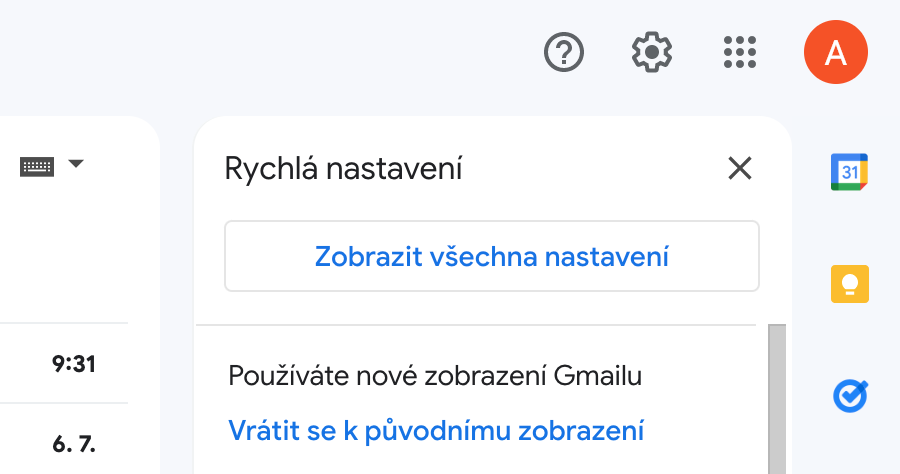

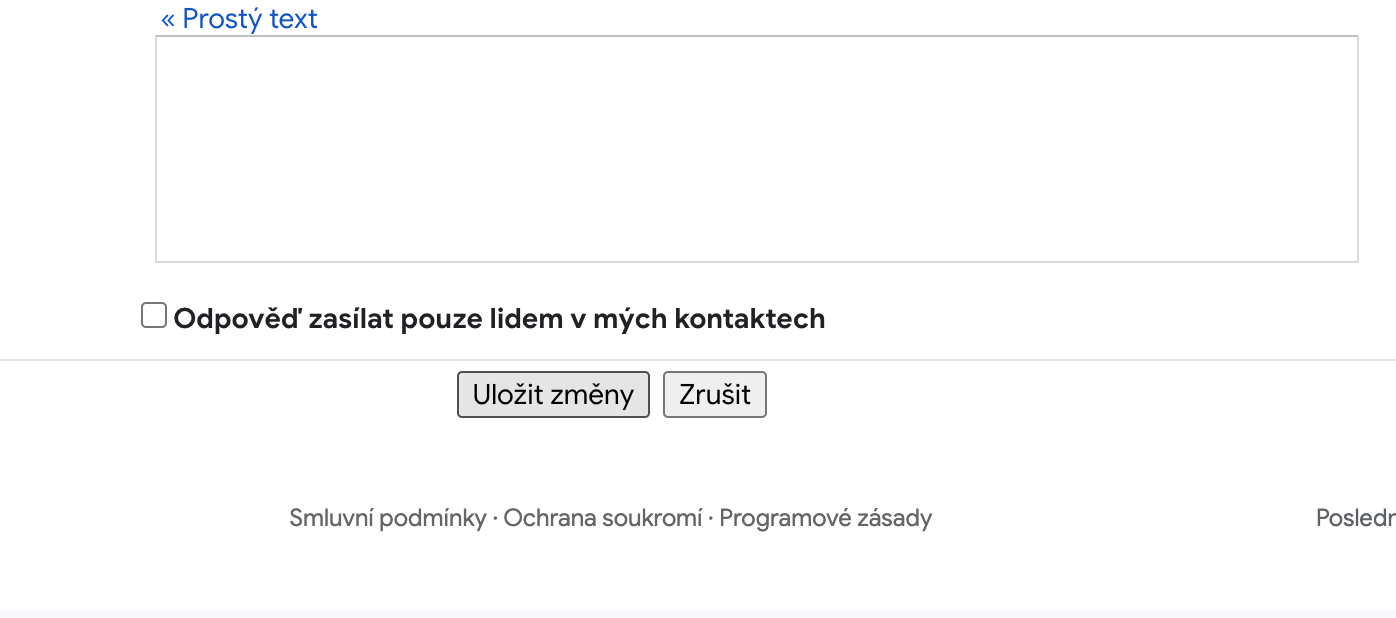
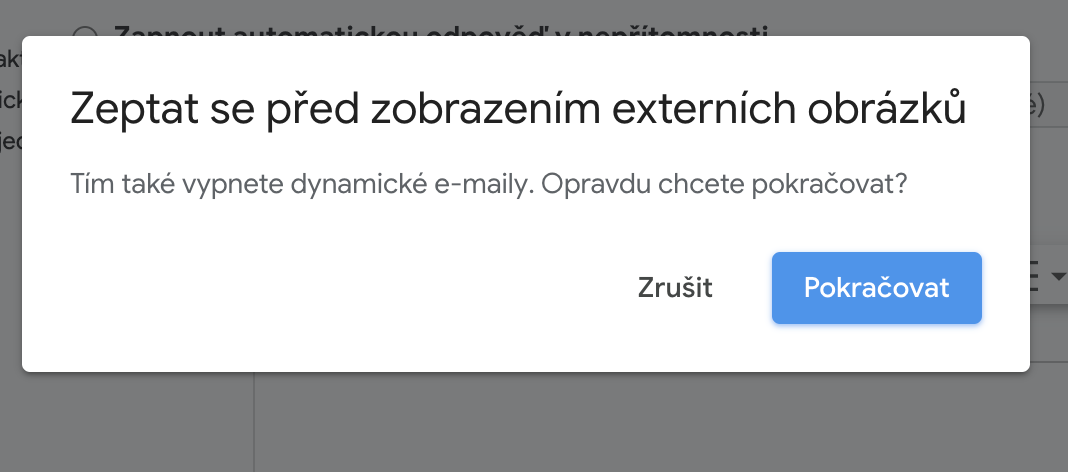
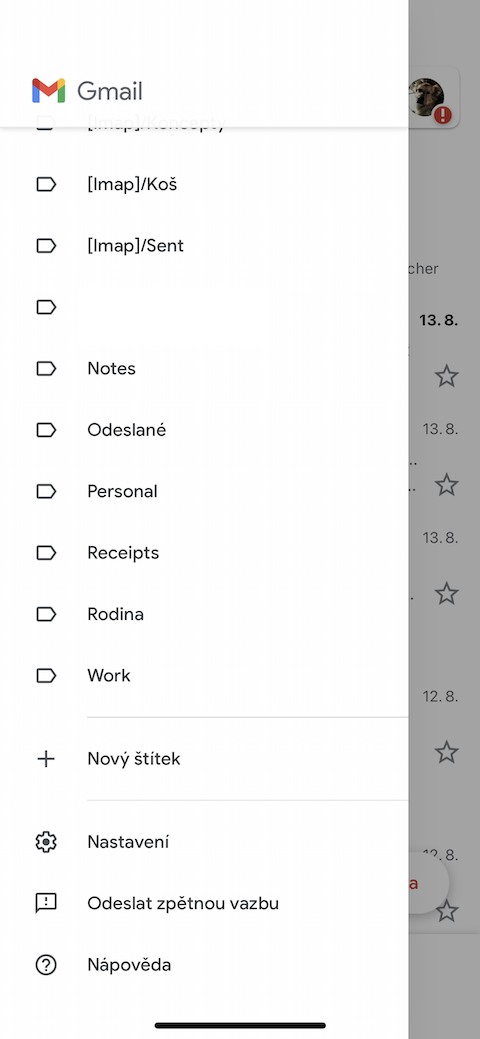
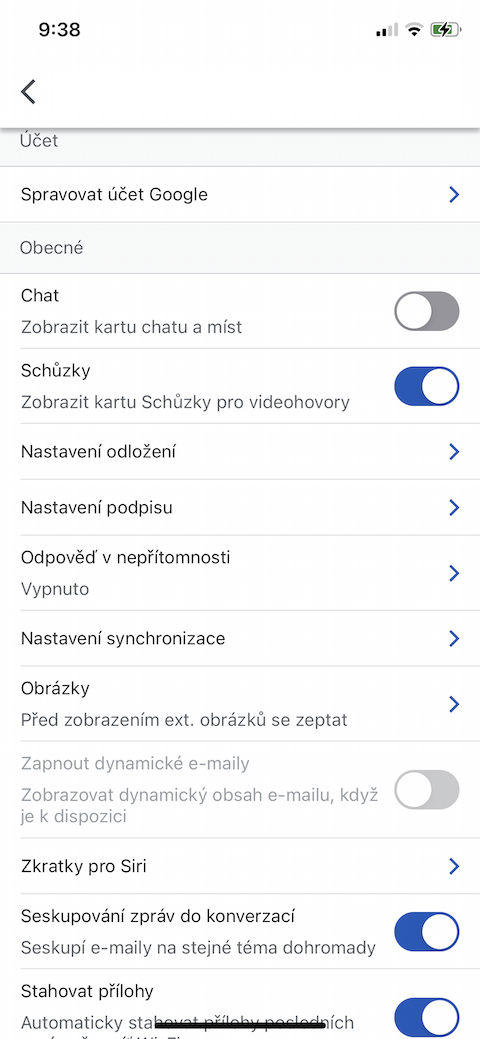
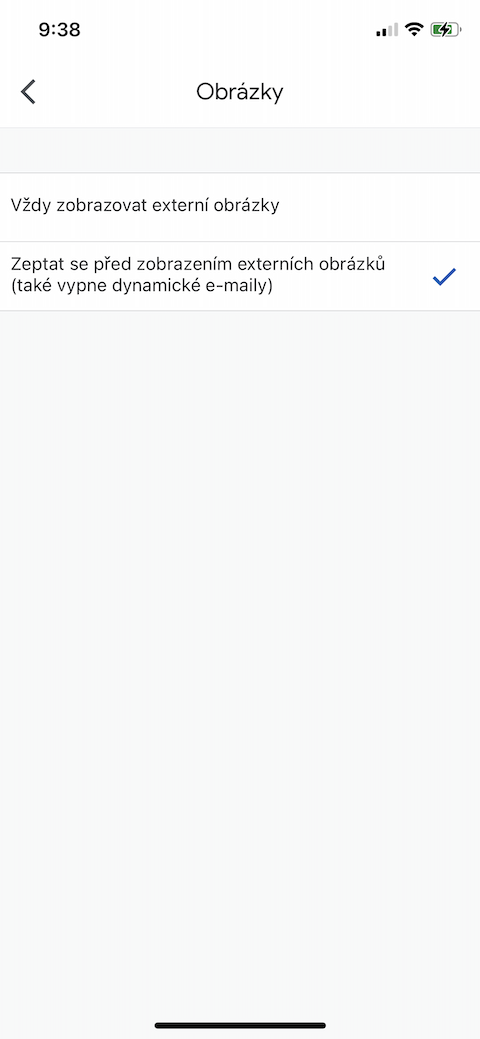
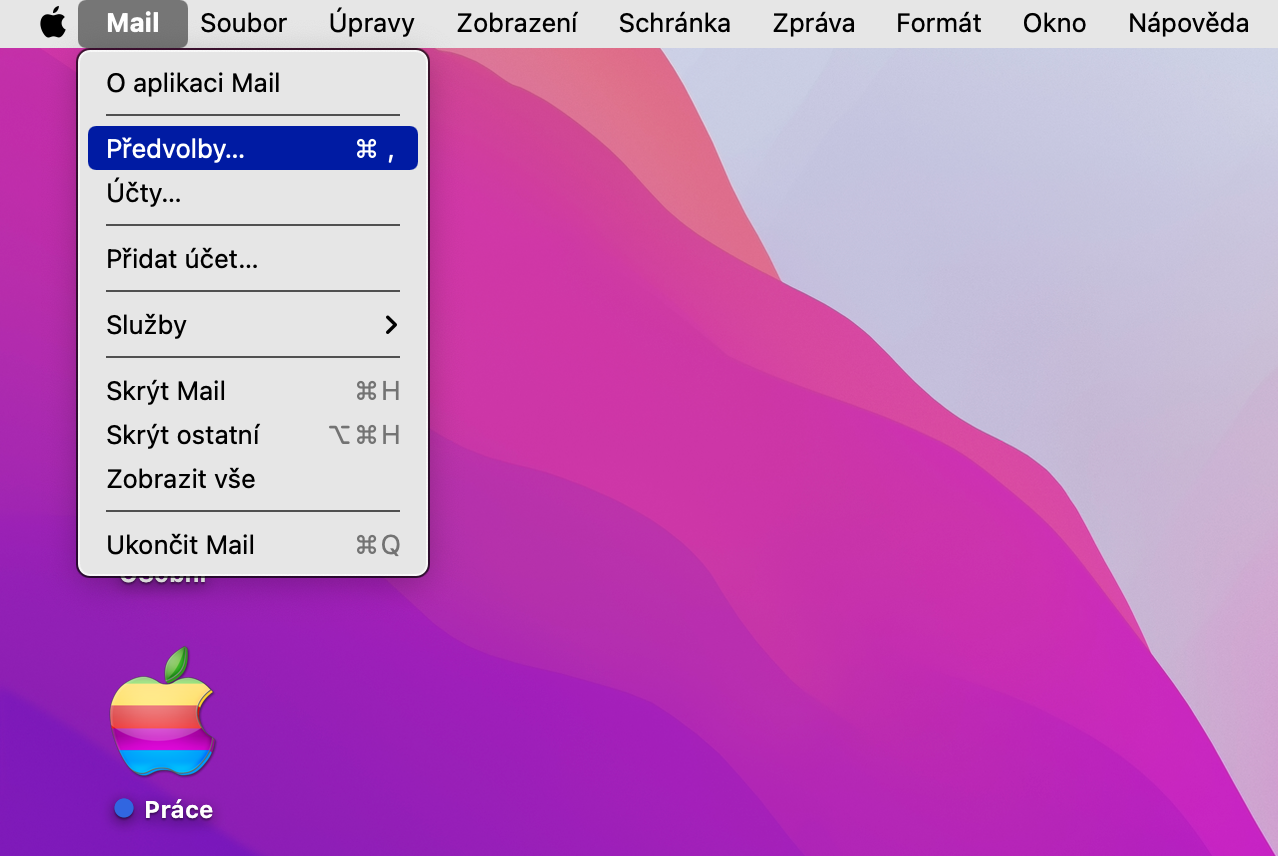


A beth yw'r gwahaniaeth rhwng galluogi Post Preifatrwydd ar Mac a gwirio pob eitem? Onid yw'n union yr un fath?
Fy Nuw, mae'r erthygl gyfan gyda phennawd mor fomaidd a threblu nifer yr hysbysebion yn ymwneud â gwahardd pob llun mewn e-byst? Byddai gennyf ddiddordeb hefyd mewn faint o'r swyddogaethau a grybwyllwyd sy'n ffitio i mewn i un picsel cudd.